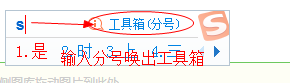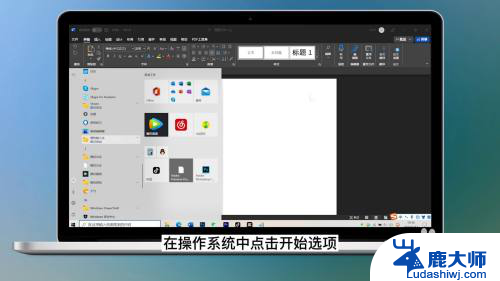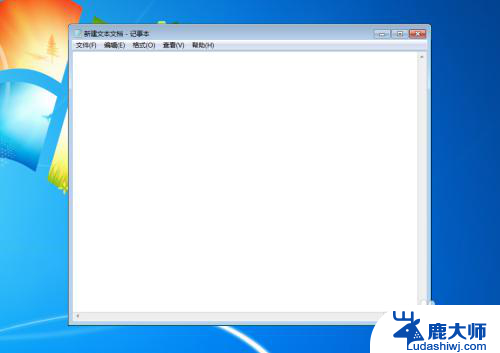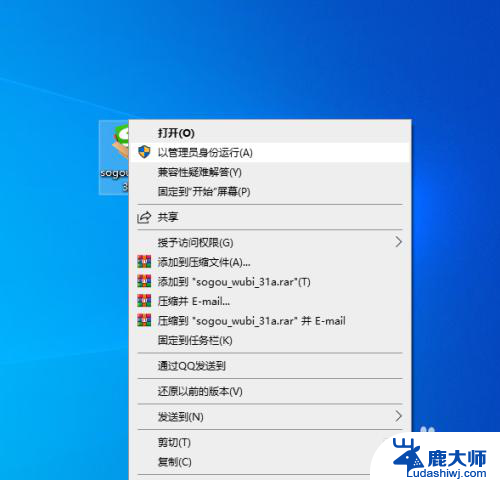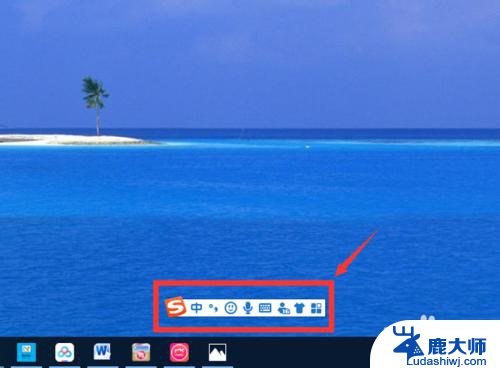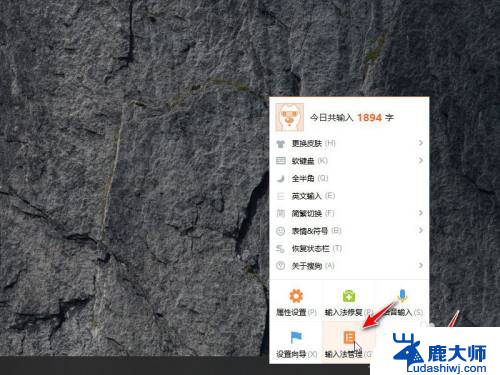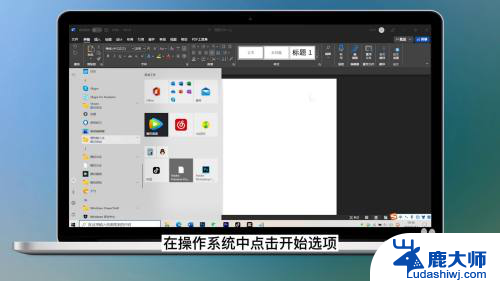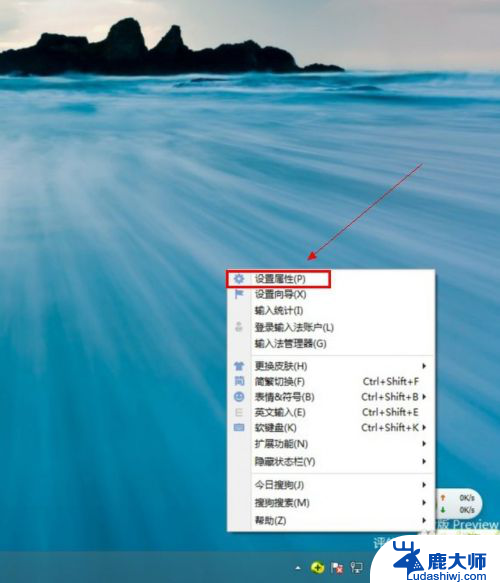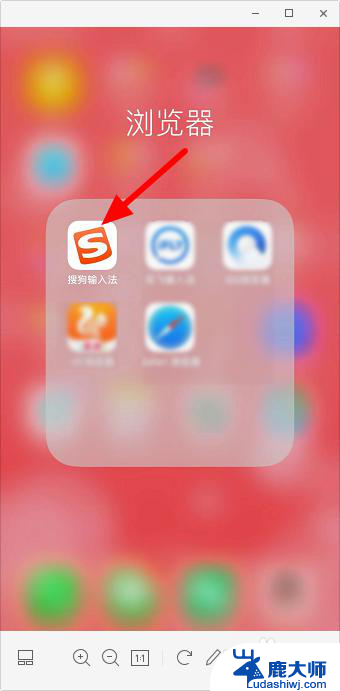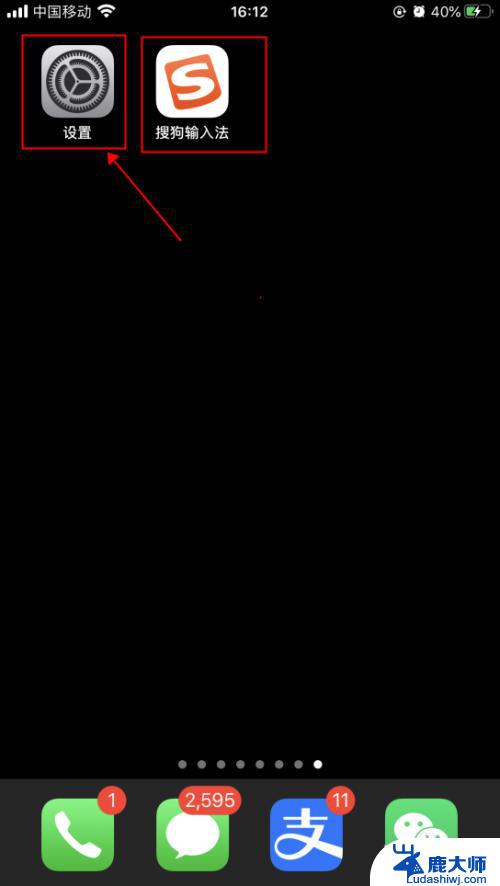搜狗输入法拼音在输入框内 搜狗输入法怎么设置显示拼音
更新时间:2024-05-25 16:58:40作者:xtyang
搜狗输入法是一款常用的中文输入工具,通过设置可以方便地显示拼音,用户可以在输入框内调整输入法设置,选择显示拼音选项,这样在输入汉字时就会同时显示对应的拼音,帮助用户更快速准确地输入文字。搜狗输入法的拼音设置功能让输入变得更加便捷,提高了用户的输入效率,是一款非常实用的输入工具。
具体步骤:
1.
找到搜狗输入法
在操作系统中点击开始选项。再在开始选项中选择找到搜狗输入法。
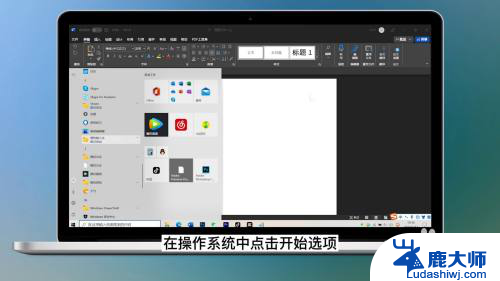
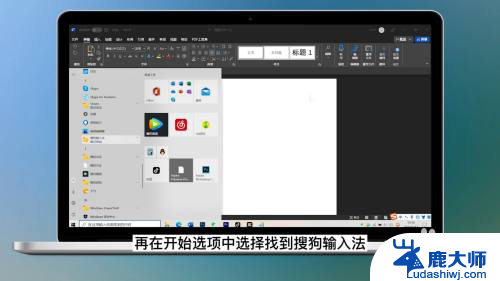
2.
点击设置选项
点击搜狗输入法的设置选项。
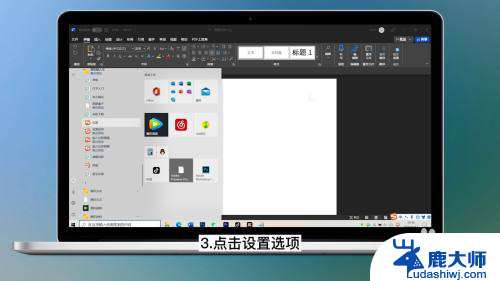
3.
选择左侧功能栏中的外观功能
在设置页面,选择左侧功能栏中的外观功能。
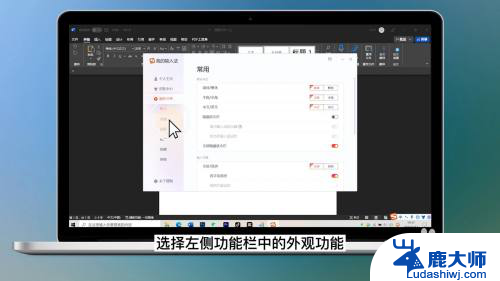
4.
勾选分窗口
随后勾选分窗口显示拼音和候选,即可开启输入法的拼音显示。
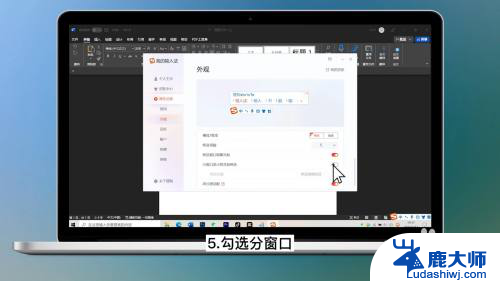
以上是关于搜狗输入法拼音在输入框内的全部内容,如果有遇到相同情况的用户,可以按照以上方法来解决。